 办公软件 > word > word2016入门进阶教程 > 正文
办公软件 > word > word2016入门进阶教程 > 正文2.5 Word 2016 给文字加上删除线与上下标
亮术网 2021-04-16 本网原创
如果某些文字不要了,既可以把它们彻底删除,又可以留着以备以后核查打上删除线。删除线与下划线的区别在于:前者打在文字的半腰,后者画在文字的下面;删除线只有横线一种样式,下画线有多种样式(例如:横线、波浪线、双线、点线等)。
有些时候,一部分文字需要作为另一部分文字的上标或下标,特别在数学公式中和标明公司版权的时候,Word 也提供了这方面的功能;下面是给文字打上删除线和设为上下标的具体方法。
一、Word 2016 给文字加上删除线
1、选中要加上删除线的文字,例如:在 Word 2016 中,删除文字的方法,单击“开始”选项卡下的“删除线(中间画上横线 abc)”图标,选中文字立即被打上删除线,如图1所示:
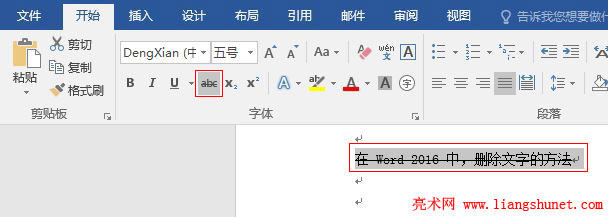
图1
2、如果想去掉删除线,再单击一次“删除线”图标即可。
二、把文字设置为上标
1、假如文档中有表达式 X2 + Y3,把 X2 变成 X 的平方,把 Y3 变成 Y 立方;选中 2,如图2所示:
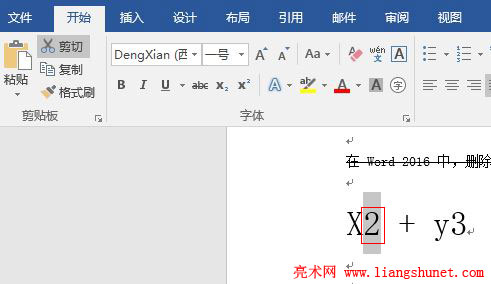
图2
2、单击“开始”选项卡下的“带平方的X”图标,2 立即作为 X 的上标,如图3所示:
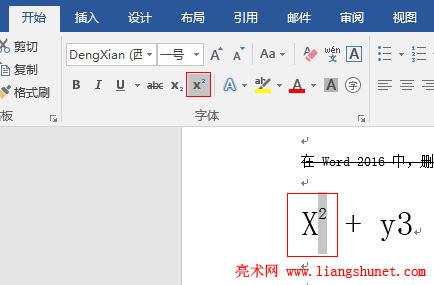
图3
3、同样方法,把 Y3 变成 Y 立方,如图4所示:
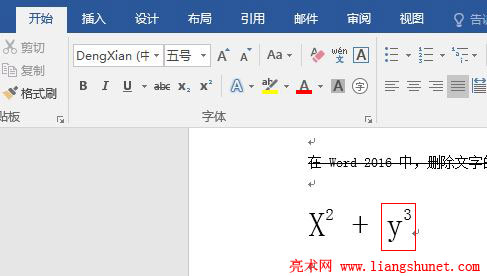
图4
4、另外,也可以把一串字符变为上标,方法同上,效果如图5所示:
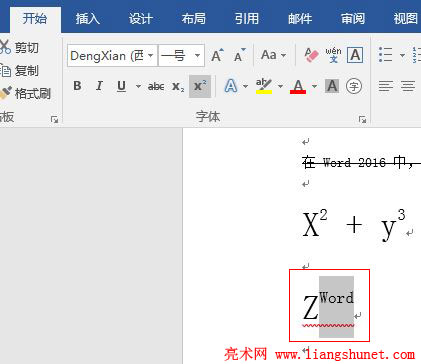
图5
5、如果不想把文字作为上标了,只需选中要取消的文字(如 2),单击“带平方的X”图标即可。
三、把文字设置为下标
1、方法与把文字作为上标完全一样。同样把表达式 X2 + Y3 中的数字变为字母的下标;选中 2,单击有下标 2 的 X 图标,2 立即变为X 的下标,如图6所示:

图6
2、同样方法把 3 变为 Y 的下标,如图7所示:
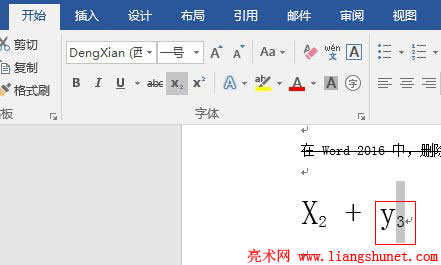
图7
3、另外,也可以把一串字符变为下标,选中要作为下标的字符串(如 Word),单击有下标 2 的 X 图标,如图8所示:
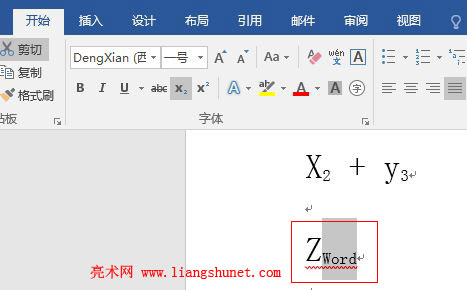
图8
4、取消下标的方法与取消上标的方法一样。
-
相关阅读
- 4.27 Word 2016 添加文字到形状中
- 4.4 Word 2016 艺术字两种来源与去艺还俗
- Word 2016 文本框绘制插入及其文字的设置
- 2.27 Word 2016 样式的巧妙修改
- 2.11 Word 2016 粘贴选项,选择性粘贴及设置
- 4.14 Word 2016 形状的插入(技巧)、绘制任意图
- 2.32 Word 2016 查找与替换
- 1.1 Word 2016 功能版块简介
- 4.11 Word 2016 自定义艺术字的形状效果,制作漂
- 2.22 Word 2016 中文版式二:调整宽度与
- 2.31 Word 2016 查找与替换特殊格式(符号
- 1.17 Word 2016 撤消、恢复与重复和解决没有撤销